Dacă întâmpinați probleme de performanță, cum ar fi scăderi scăzute de fps/fps sau bâlbâială atunci când jucați Call of Duty: Black Ops Cold War, cu siguranță nu ești singur. În această postare, vă vom prezenta pașii pentru a crește FPS-ul și a reduce bâlbâiala în timpul jocului.
Încercați aceste metode
Este posibil să nu fie nevoie să le încercați pe toate; pur și simplu mergeți în jos pe listă până când îl găsiți pe cel care funcționează.
- jocuri
Metoda 1: Închideți programele care rulează în fundal
Programele precum browserele, lansatoarele de jocuri, software-ul antivirus necesită un proces intensiv. Deci, dacă le aveți în funcțiune când jucați jocul, este cel mai probabil să obțineți un FPS mai mic. Pentru a remedia acest lucru, ar trebui să încheiați programele pe care nu trebuie să le rulați atunci când sunteți în joc. Iată cum puteți face acest lucru:
1) Faceți clic dreapta pe bara de activități. Apoi selectați Gestionar de sarcini din lista de optiuni.

2) În Procese fila, verificați programele care folosesc mai mult CPU din listă. Apoi faceți clic dreapta pe acele programe și selectați Încheiați sarcina .
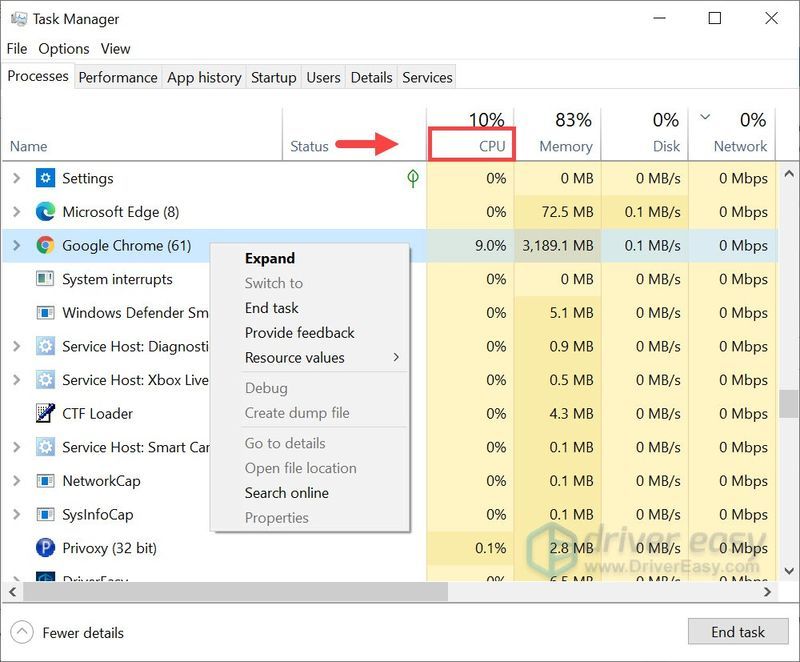
3) În Lansare fila, puteți împiedica în plus pornirea unor programe la pornirea sistemului. Acest lucru va reduce utilizarea generală a procesorului atunci când utilizați computerul.
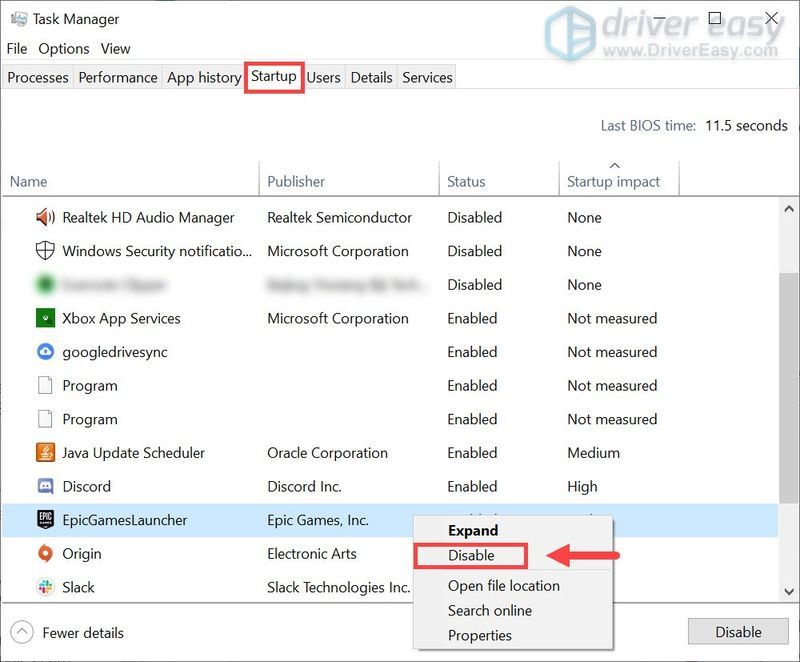
După ce le-ați făcut, încercați să lansați jocul pentru a verifica dacă funcționează. Dacă nu, încercați următoarea remediere.
Metoda 2: Actualizați-vă driverul grafic
Performanța jocului, cum ar fi ratele scăzute de cadre sau bâlbâiile constante, pot fi cauzate de un driver grafic învechit sau defect. În acest caz, trebuie să verificați dacă există actualizări de driver. Acestea vin cu remedieri de erori și abordează problemele de compatibilitate pentru programele noi. Prin urmare, pentru a scăpa de scăderile frecvente de FPS în Războiul Rece, ar trebui să vă actualizați driverul grafic.
Există în principal două moduri prin care vă puteți actualiza driverele grafice: manual și automat .
Opțiunea 1 – Actualizați manual driverele grafice
NVIDIA și AMD lansați în continuare actualizări de drivere. Pentru a le obține, trebuie să accesați site-urile web oficiale, să găsiți driverele corecte și să le descărcați manual.
După ce ați descărcat driverele, faceți dublu clic pe fișierul descărcat și urmați instrucțiunile de pe ecran pentru a instala driverele.
Opțiunea 2 – Actualizați automat driverele (recomandat)
După cum este descris mai sus, actualizarea manuală a driverelor grafice necesită ceva timp și răbdare. De asemenea, dacă întâmpinați alte probleme legate de actualizările driverelor în timp ce jucați jocul în viitor, va trebui din nou să vă deranjați să descărcați și să instalați singur cele mai recente drivere. Prin urmare, pentru a vă economisi timp, vă recomandăm să utilizați Driver ușor ca alegere excelentă pentru actualizările driverului.
Driver Easy va recunoaște automat sistemul dvs. și va găsi driverele corecte pentru acesta. Cu Driver Easy, nu trebuie să știți exact ce sistem rulează computerul dvs. sau riscați să descărcați și să instalați driverul greșit.
unu) Descarca și instalați Driver Easy.
2) Rulați Driver Easy și faceți clic pe Scaneaza acum buton. Driver Easy va scana apoi computerul și detectează orice drivere cu probleme .
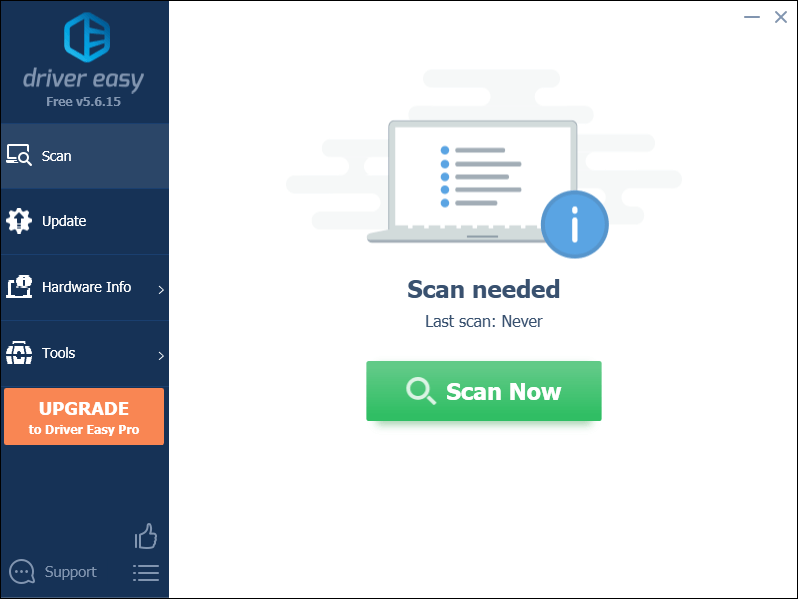
3) Faceți clic Actualizați toate pentru a descărca și instala automat versiunea corectă a toate driverele care lipsesc sau sunt învechite în sistemul dumneavoastră.
Acest lucru necesită Versiune Pro care vine cu sprijin deplin si a 30 de zile banii înapoi garanție. Vi se va solicita să faceți upgrade când faceți clic pe Actualizare tot. Dacă nu doriți să faceți upgrade la versiunea Pro, vă puteți actualiza driverele și cu versiunea GRATUITĂ. Tot ce trebuie să faceți este să le descărcați pe rând și să le instalați manual.
 Versiunea Pro a Driver Easy vine cu suport tehnic complet. Dacă aveți nevoie de asistență, vă rugăm să contactați Echipa de asistență Driver Easy la .
Versiunea Pro a Driver Easy vine cu suport tehnic complet. Dacă aveți nevoie de asistență, vă rugăm să contactați Echipa de asistență Driver Easy la . După actualizarea driverelor, reporniți computerul și lansați jocul pentru a verifica dacă puteți obține un FPS mai mare.
Metoda 3: Optimizați Windows 10 pentru jocuri
Dacă sunteți un utilizator Windows 10, veți avea modul de joc activat în mod implicit. Este o caracteristică care trebuia să facă din joc o experiență mult mai bună. Însă mulți jucători pe computer au observat că, odată cu modul Joc activat, multe jocuri au întâmpinat de fapt rate de cadre mai scăzute, bâlbâituri și blocări. Deci, pentru a vă crește FPS-ul, trebuie să dezactivați modul de joc.
Iată cum puteți face acest lucru:
1) În bara de căutare, tastați setările modului de joc . Clic Setări mod joc din rezultate.
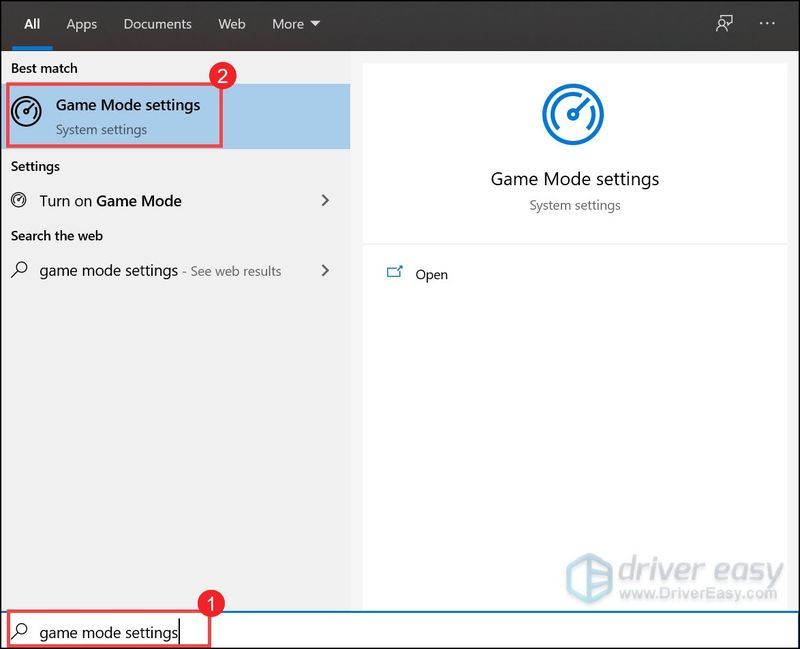
2) Faceți clic pentru a comuta Modul joc dezactivat .
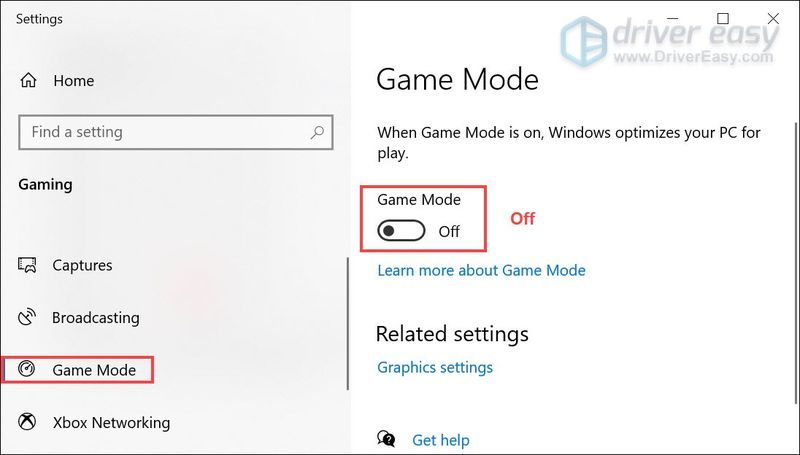
3) Selectați Capturi fila, asigurați-vă că dezactivați suplimentar Înregistrare de fundal opțiune.
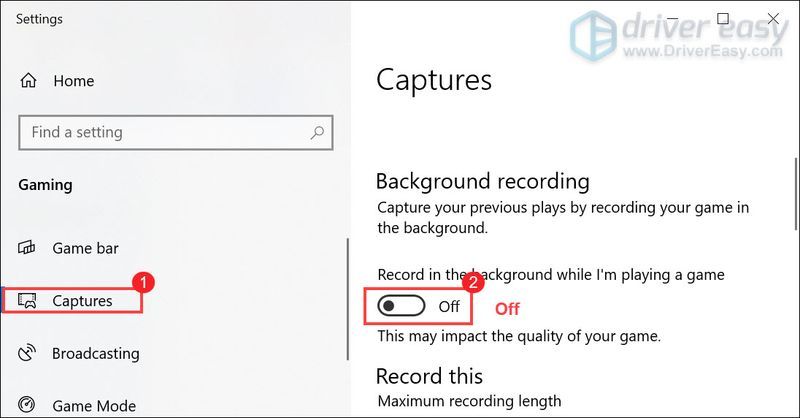
După aplicarea modificărilor, lansați jocul pentru a verifica dacă aveți FPS mai mare.
Metoda 4: Dezactivați suprapunerile
Este foarte important să eliminați toate acele suprapuneri, Steam, Discord sau orice suprapunere pe care o utilizați. De obicei, provoacă unele probleme, cum ar fi bâlbâiala și, astfel, vă afectează performanța.
Puteți dezactiva suprapunerile pe Aburi , Experiența Geforce și Discordie urmând instrucțiunile de mai jos:
Dezactivați suprapunerea Steam
1) Lansați clientul Steam și selectați fila BIBLIOTECĂ .
2) Faceți clic dreapta pe jocul pe care îl utilizați și selectați Proprietăți .
3) Selectați GENERAL și debifați caseta Activați suprapunerea Steam în timpul jocului .
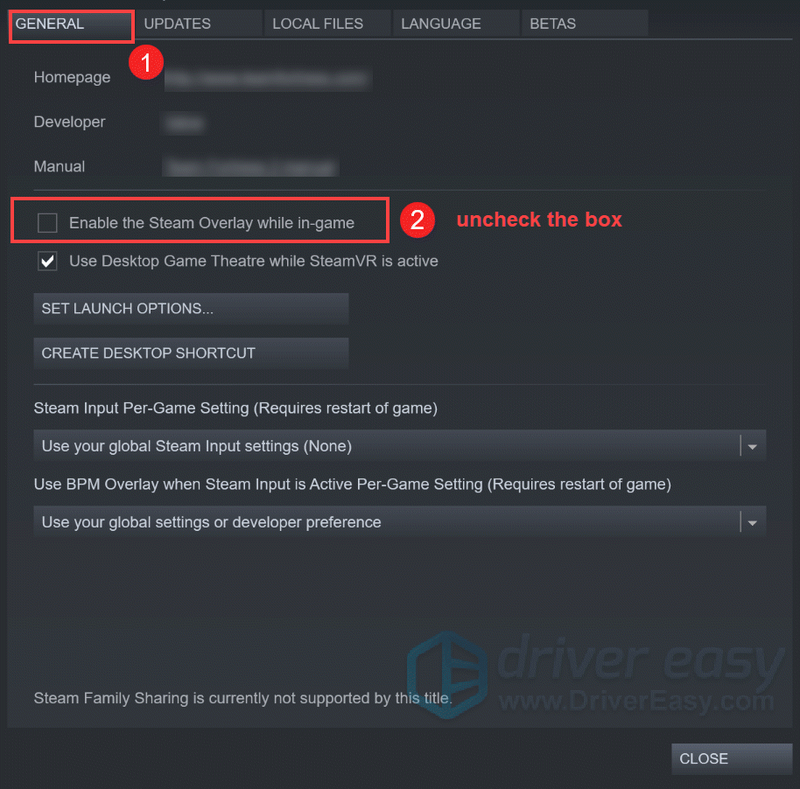
După aplicarea modificărilor, ieșiți din Steam și rulați jocul pentru a vedea dacă problema a rezolvat.
Dezactivați suprapunerea Geforce Experience în joc
1) Faceți clic pe Setări pictograma.
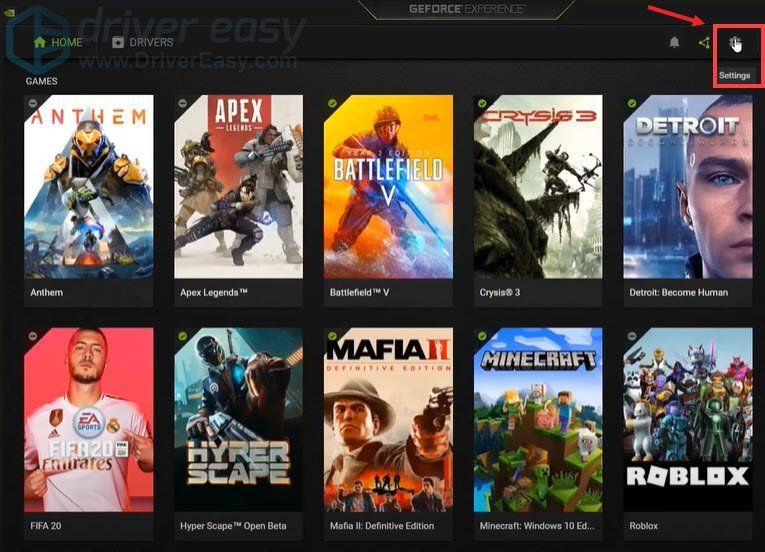
2) Sub GENERAL filă, derulați în jos și comutați OVERLAY ÎN JOC la OFF .
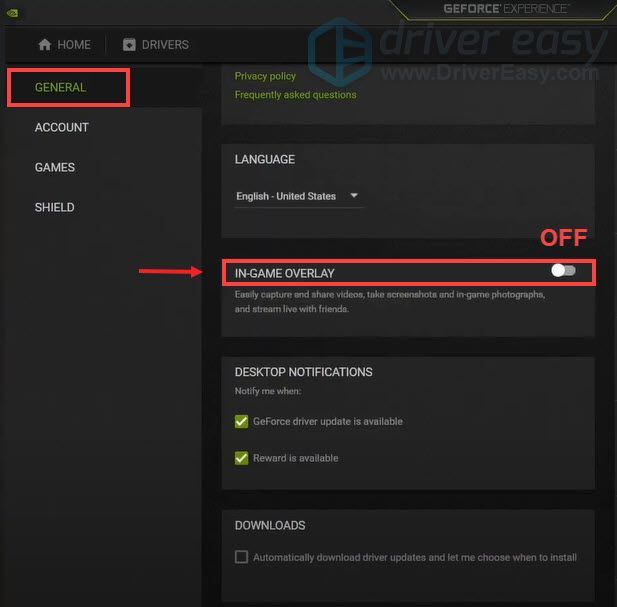
După ce ați aplicat modificările, nu uitați să părăsiți aplicația.
Dezactivați suprapunerea Discord
Dacă rulați Discord, puteți dezactiva suprapunerea urmând acești pași:
1) Faceți clic pe Setări utilizatori pictograma.
2) Faceți clic pe Acoperire și comutați Activați suprapunerea în joc la OFF .
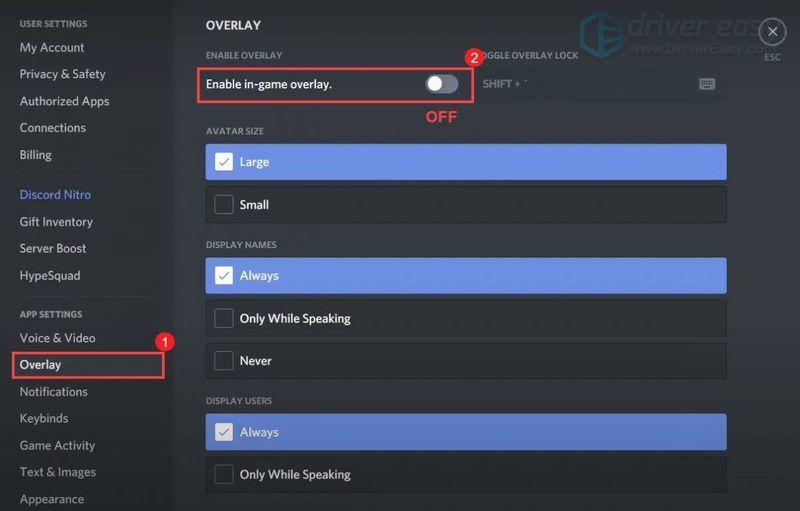
După aplicarea modificărilor, părăsiți Discord.
Metoda 5: Dezactivați optimizările pe ecran complet
Optimizările pentru ecran complet a fost conceput pentru ca jucătorii să ocupe întregul ecran, să ruleze la viteză maximă, să accepte comutarea rapidă a filelor alternative și să accepte suprapuneri. Dar anumite jocuri, cum ar fi Call of Duty, sunt afectate în special de probleme cu FPS scăzute atunci când activați optimizările pe ecran complet. Deci, pentru a o remedia, trebuie să-l dezactivați.
1) Deschideți lansatorul Battle.net și navigați la joc Call of Duty: BOCW .
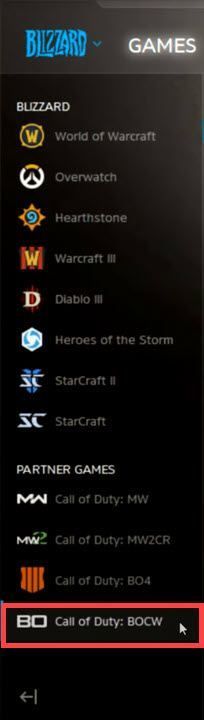
2) Faceți clic pe Opțiuni meniu și selectați Afișați în Explorer .

Acest lucru vă va duce la directorul de instalare al jocului dvs.
3) Faceți dublu clic pe folder Call of Duty Black Ops Războiul Rece .
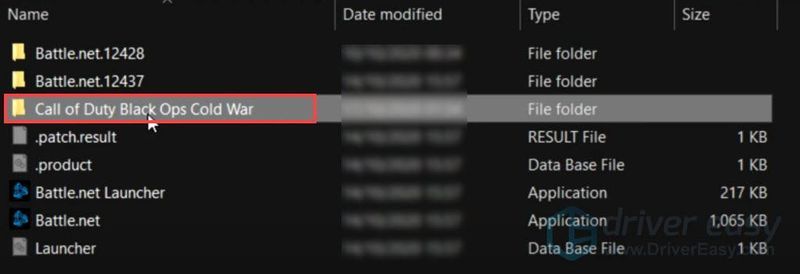
4) Acum navigați la Lansatorul Black Ops Cold War. Faceți clic dreapta pe el și selectați Proprietăți .
5) Selectați fila Compatibilitate . A te asigura Dezactivați optimizările pe ecran complet a fost verificat. Apoi apasa Modificați setările DPI ridicate .
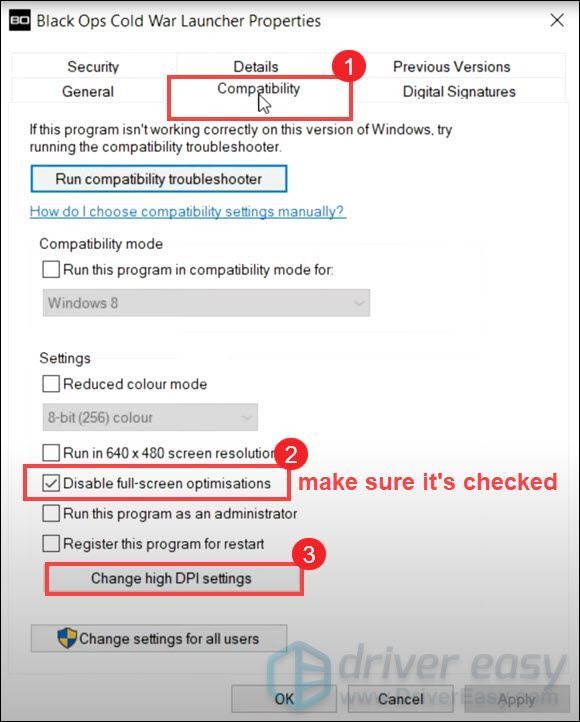
6) Asigurați-vă Ignorați comportamentul de scalare DPI ridicat a fost verificat. Apoi apasa O.K .
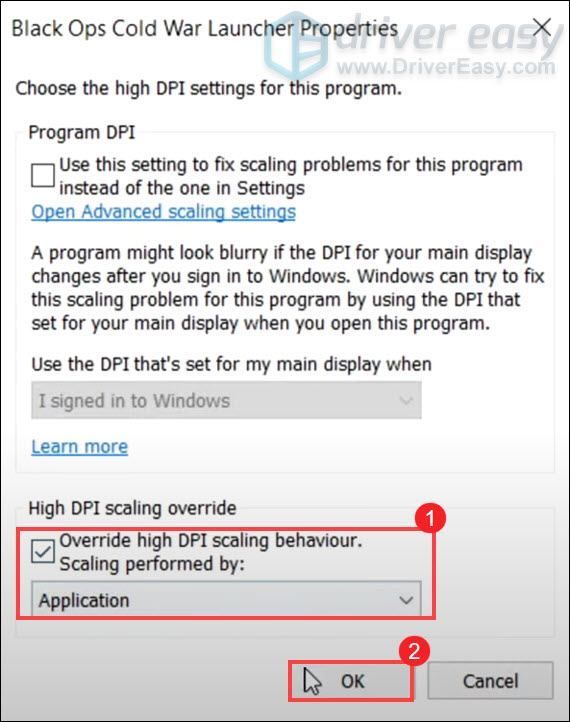
7) Faceți clic Aplicați > OK .
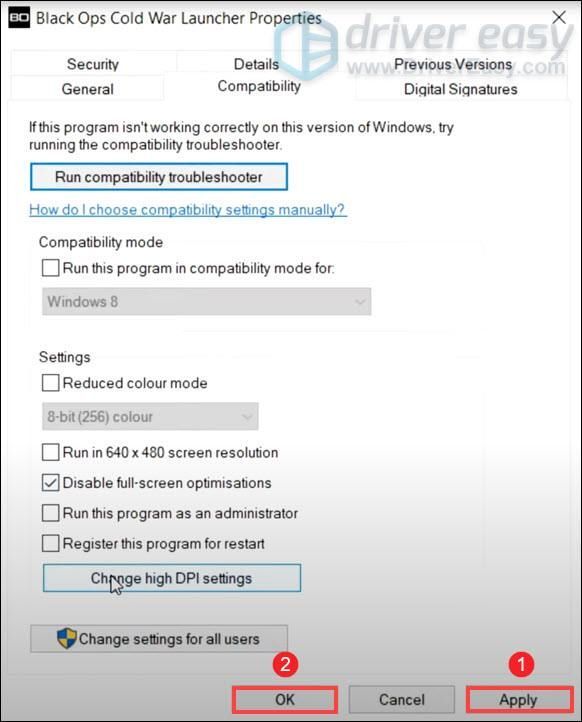
Apoi repetați pașii pentru BlackOpsColdWar aplicarea.
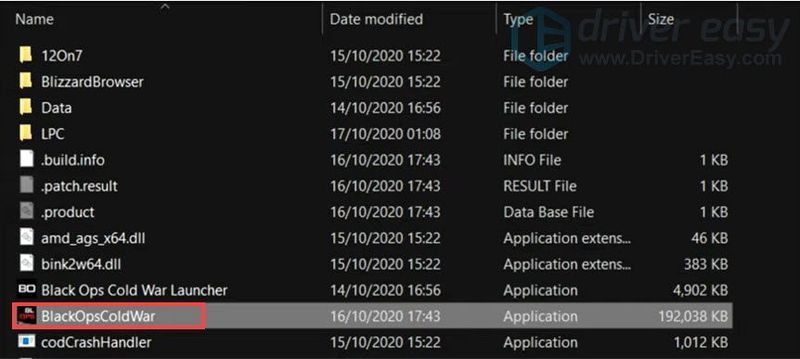
După dezactivarea optimizărilor pe ecran complet, ar trebui să obțineți performanțe mai bune. Dacă nu a funcționat, treceți la următoarea remediere.
Metoda 6: Setați prioritatea la mare
Prioritatea are ceva de-a face cu resursele CPU și alocarea RAM. Deci, dacă mai trebuie să aveți mai multe programe în rulare, puteți seta prioritate la mare pentru a crește FPS-ul și, de asemenea, a scăpa de bâlbâială. Iată cum puteți face acest lucru:
1) Pe tastatură, apăsați tasta Tasta pentru logo Windows  și R în același timp pentru a invoca caseta Run.
și R în același timp pentru a invoca caseta Run.
2) Tip taskmgr , apoi apăsați introduce pe tastatura ta.
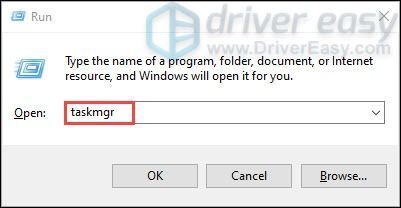
3) În Procese filă, navigați la Chemarea la datorie Black Ops Războiul Rece . Faceți clic dreapta pe el și selectați Du-te la detalii .
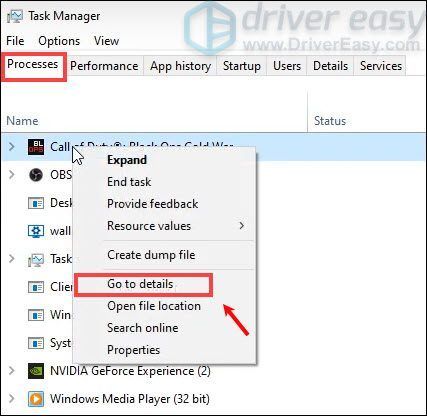
4) În Detalii fila, BlackOpsColdWar.exe programul trebuie evidențiat. Pur și simplu faceți clic dreapta și selectați Setați prioritate > Înaltă.

5) Faceți clic Schimbați prioritatea .
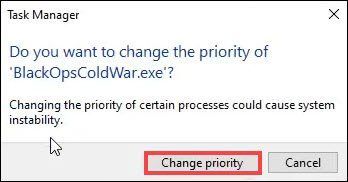
Acest lucru va aloca, la rândul său, mai multe resurse pentru a juca jocul și ar trebui să vă sporească performanța, mai ales dacă aveți alte programe care rulează în fundal.
După aplicarea modificărilor, lansați jocul pentru a verifica dacă obțineți un FPS mai mare.
Metoda 7: Optimizați setările plăcii grafice NVIDIA
Dacă aveți o placă grafică NVIDIA, puteți crește FPS-ul jocului optimizând setările panoului de control NVIDIA. Pur și simplu urmați instrucțiunile de mai jos pentru a face acest lucru:
1) De pe desktop, faceți clic dreapta pe spațiul gol și selectați Panoul de control NVIDIA .
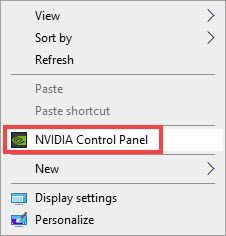
2) Din panoul din stânga, faceți clic Gestionați setările 3D . Apoi selectați fila Setări program . Clic Adăuga pentru a selecta pentru a adăuga un program de personalizat și apoi pentru a adăuga Call of Duty: Black Ops Cold War din lista de programe. Acum faceți clic Adăugați programul selectat .
3) Acum trebuie să modificați câteva setări:
Asigura-te ca MIRACILE setarea este setată la GPU-ul dvs. principal.
Derulați în jos și setați Modul de gestionare a energiei la Preferați performanța maximă.
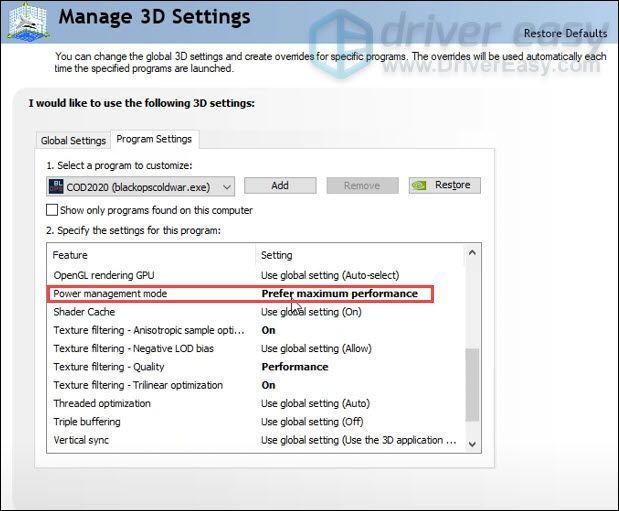
Și setați Calitate de filtrare a texturii la Performanţă.
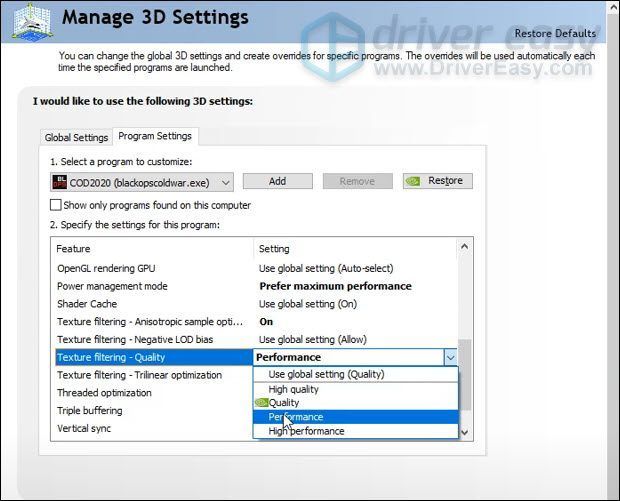
După ce ați făcut aceste modificări, încercați să jucați jocul pentru a verifica dacă vă ajută.
Metoda 8: Schimbați setările în joc
Este posibil ca setările implicite din joc să nu vă ofere întotdeauna cel mai bun rezultat posibil pentru jocul dvs. Unele modificări pot face cu adevărat diferența atunci când doriți să aveți FPS mai mari.
Iată cele mai bune setări pentru jocul tău, Call of Duty Black Ops Cold War:
unu) SETĂRI GRAFICE
În primul rând, în HARDWARE secțiune:
Pentru Modul de afișare , asigură-te că joci Ecran complet . Vă sugerăm să nu utilizați modul ferestre sau fără margini, deoarece s-ar putea să pierdeți câteva FPS și, de asemenea, puteți obține unele bâlbâială.
De asemenea, nu uitați să dezactivați Gameplay V-Sync și Meniu V-Sync . Dezactivarea acestora poate preveni decalajul de intrare.
( Sfaturi: jucătorii au raportat Reddit acea modificarea rezoluției de randare de la 100% la 99% a ajutat la rezolvarea problemei. Așa că încercați! )
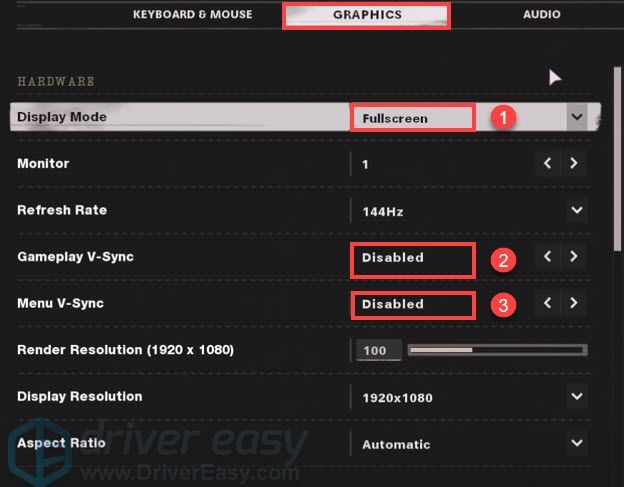
În al doilea rând, în DETALII ȘI TEXTURI secțiune:
Reduce Calitatea texturii și Calitate de filtrare a texturii la Scăzut/ Mediu în funcție de specificațiile sistemului dvs.
Dezactivați Reflecția spațiului ecranului .
Și setați Distanța de vizualizare a obiectelor la Înalt .
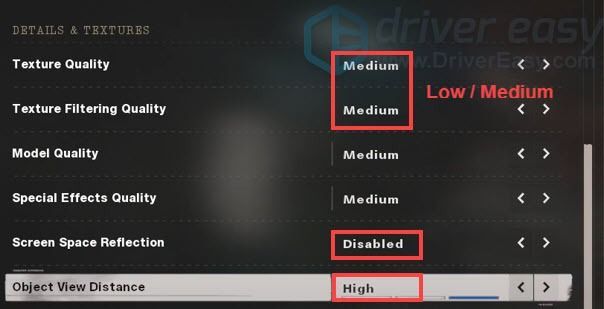
În al treilea rând, în AVANSAT secțiune:
În cazul în care obțineți un decalaj aleatoriu pe un sistem high-end, atunci ar trebui Reporniți compilația Shaders , care va dura aproximativ un minut.
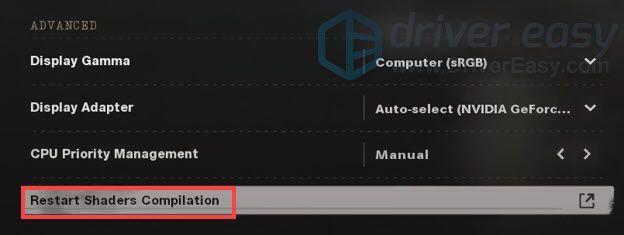
Două) SETĂRI DE INTERFACE
În TELEMETRIE secțiune:
Asigurați-vă că vă arătați Contor FPS , Temperatura GPU , Ceas GPU , Timp GPU , Timp CPU , Utilizare VRAM, și Ceas de sistem . Totul trebuie să fie la fel Afișate . Trebuie să te uiți la temperatura GPU-ului tău. Dacă GPU-ul tău ajunge la o temperatură ridicată, probabil că ai ceva accelerație. Acesta este motivul pentru care pierzi FPS. Deci, dacă GPU-ul dvs. se supraîncălzi, ar trebui să verificați dacă este cauzat de o ventilație slabă sau de praful care se acumulează pe orificiile de ventilație, ventilatoare și radiatoare.
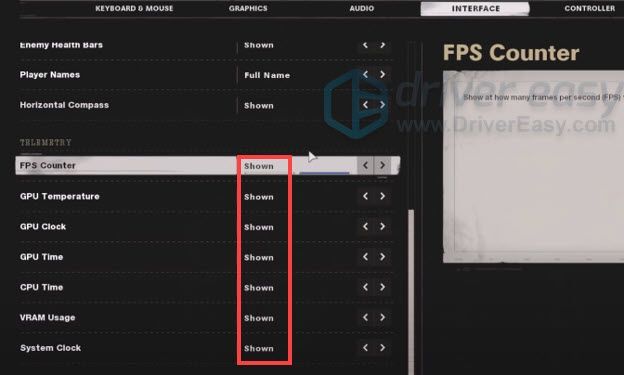
Deci, acestea sunt metodele pe care le puteți încerca pentru a vă spori FPS-ul în Call of Duty: Black Ops Cold War. Și majoritatea acestor ajustări funcționează și pentru alte jocuri pentru computer.
Dacă aveți idei sau întrebări, vă rugăm să ne lăsați un comentariu mai jos.
![Cum să remediați Madden 22 care nu funcționează [ușor și rapid]](https://letmeknow.ch/img/knowledge/55/how-fix-madden-22-not-working.jpeg)
![[SOLUȚIONAT] New World nu va lansa Easy Anti-Cheat Error](https://letmeknow.ch/img/knowledge/96/new-world-won-t-launch-easy-anti-cheat-error.png)




